Satura rād ītājs ir svarīga daudzu publikāciju, piemēram, grāmatu, žurnālu vai ziņojumu, sastāvdaļa. Izmantojot Adobe InDesign, varat automātiski un profesionāli izveidot satura rādītāju, kas dinamiski pielāgojas izmaiņām dokumentā. Jūs izmantojat rindkopas stilus, lai definētu struktūru, un īpašas funkcijas, lai ātri un precīzi izveidotu satura rādītāju. Šajā rokasgrāmatā soli pa solim parādīšu, kā izveidot, formatēt un atjaunināt satura rādītāju. Sāksim un pārskatāmi sakārtosim jūsu projektu!
Satura rādītājs vienmēr attiecas uz rindkopu formātiem. Tāpēc tajā iekļaujamajiem virsrakstiem ir jāpiešķir atsevišķs rindkopas formāts. Īpaši izveidotu rindkopas formātu ieteicams izmantot arī paša satura noformējumam, lai varētu labāk kontrolēt vēlamos pielāgojumus.
Lai izveidotu satura rādītāju, noklikšķiniet uz tāda paša nosaukuma ieraksta izvēlnē Layout (Izkārtojums).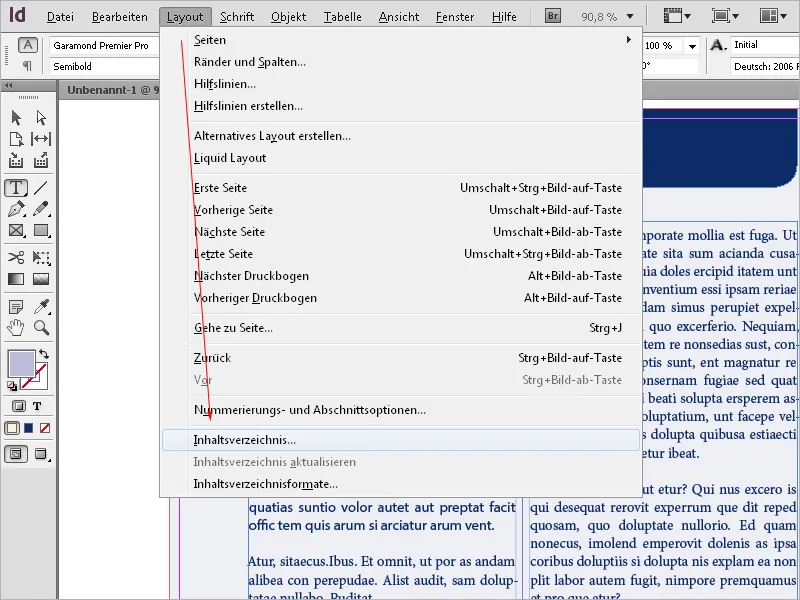
Ievadiet virsrakstu, piemēram, Satura rād ītājs vai līdzīgu nosaukumu - šis virsraksts pēc tam parādīsies lapā ar satura rādītāju. Šim virsrakstam varat piešķirt savu rindkopas formātu vai izveidot jaunu.
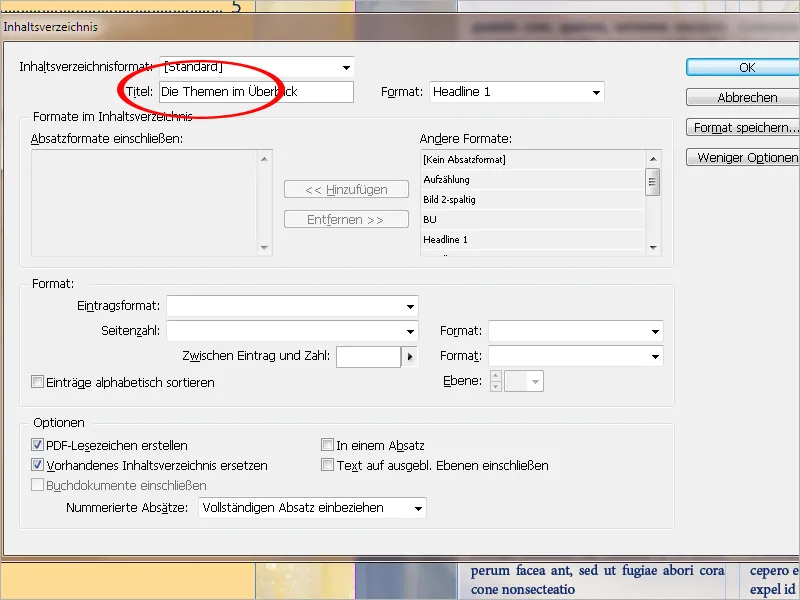
Nākamais solis ir noteikt, kādi rindkopu formāti jāizmanto satura rādītāja izveidei. Lai to izdarītu, sarakstā Citi formāti atlasiet attiecīgo virsraksta formātu un pēc tam noklikšķiniet uz pogas Pievienot, lai tas tiktu pievienots apgabalam Iekļaut rindkopas formātus.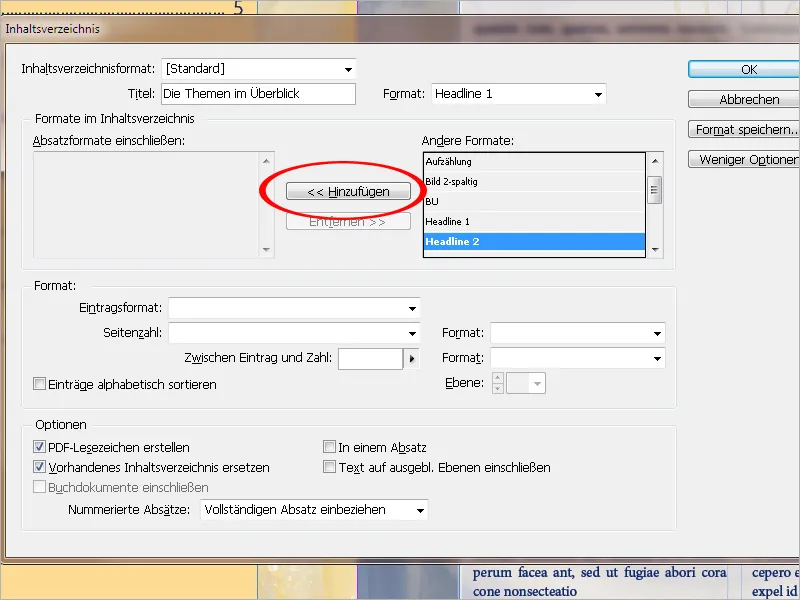
Tagad atlasiet rindkopas formātu, ar kuru jānoformātē pats satura rādītājs laukā Ievadformāts.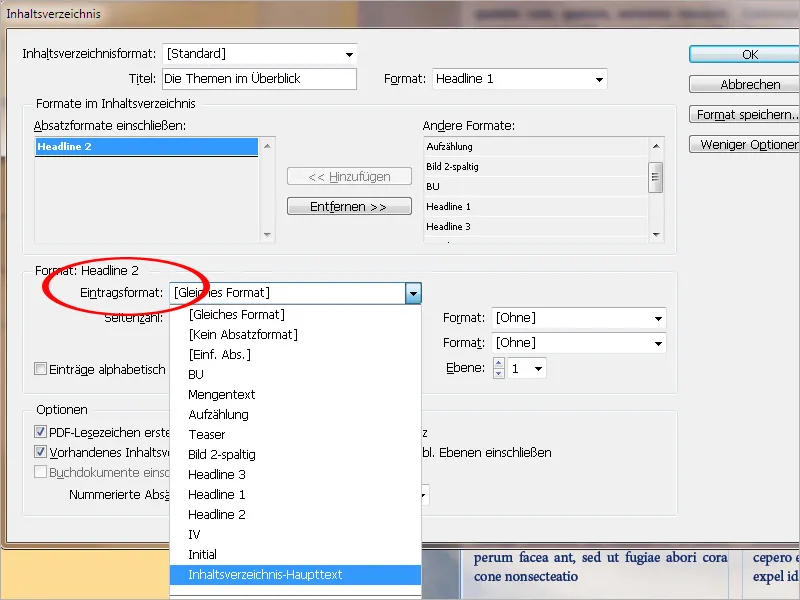
Laukā Lapas numurs varat norādīt, vai tas jānorāda pirms vai pēc ieraksta, vai arī, iespējams, vispār nav jānorāda.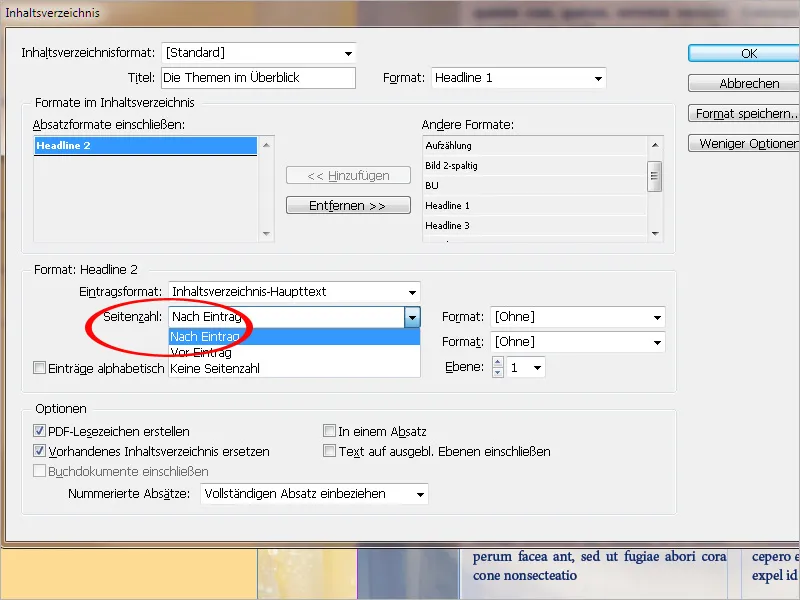
Ja nepieciešams, lappuses numuram var piešķirt arī savu rakstzīmju formātu.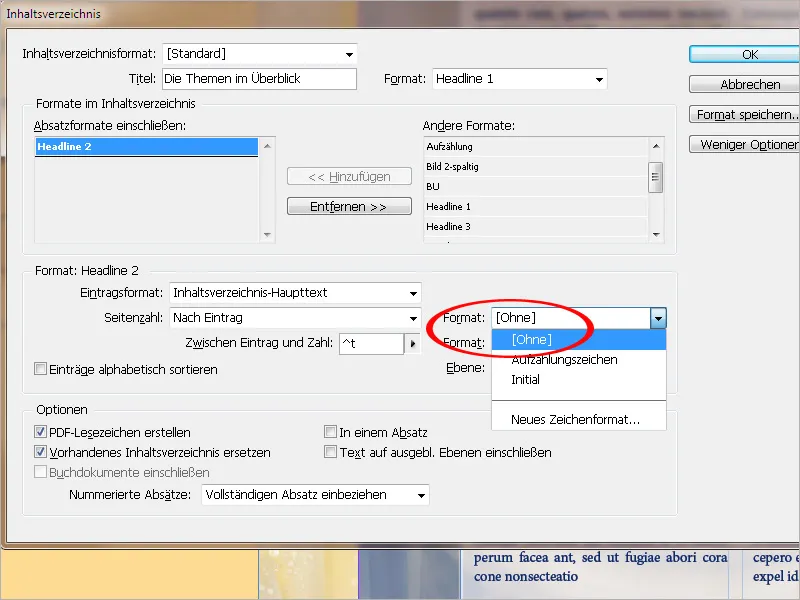
Laukā Between entry and number (Starp ierakstu un numuru) noklikšķiniet uz mazās bultiņas, lai izvēlētos kādu no atstarpēm, tabulatoriem un atstarpēm. Noklusējuma iestatījums ir ^t, ar kuru InDesign ievieto tabulatora rakstzīmi. Ja izvēlnē izvēlaties konkrētu ierakstu, tas tiks pievienots esošajam ierakstam. Lai dzēstu nevēlamu ierakstu, noklikšķiniet tieši uz lauka un dzēsiet to.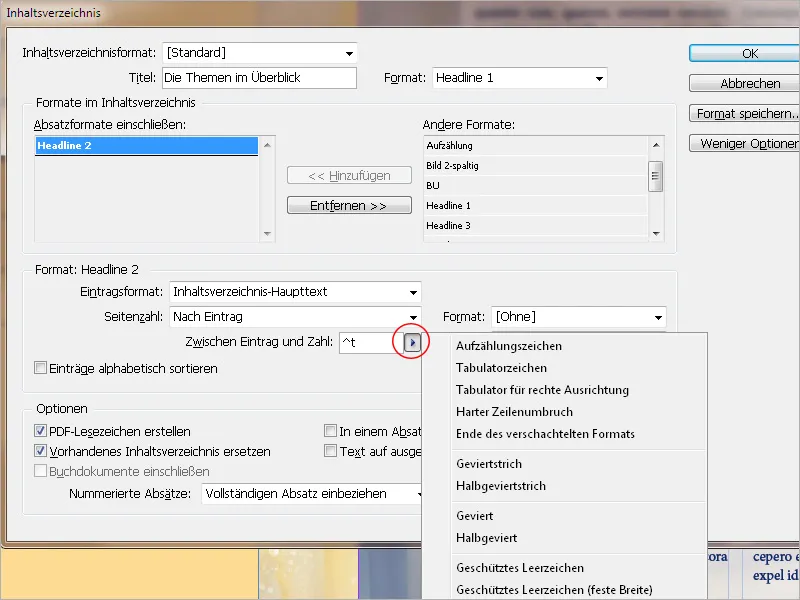
Lai starp kataloga ierakstu un lapas numuru vizuālās orientācijas atvieglošanai iestarpinātu interpunkcijas atstarpes, izmantojiet rakstzīmes ^t^ . jābūt laukā.
Ja nepieciešams, šīm aizpildīšanas zīmēm var piešķirt arī savu rakstzīmju formātu.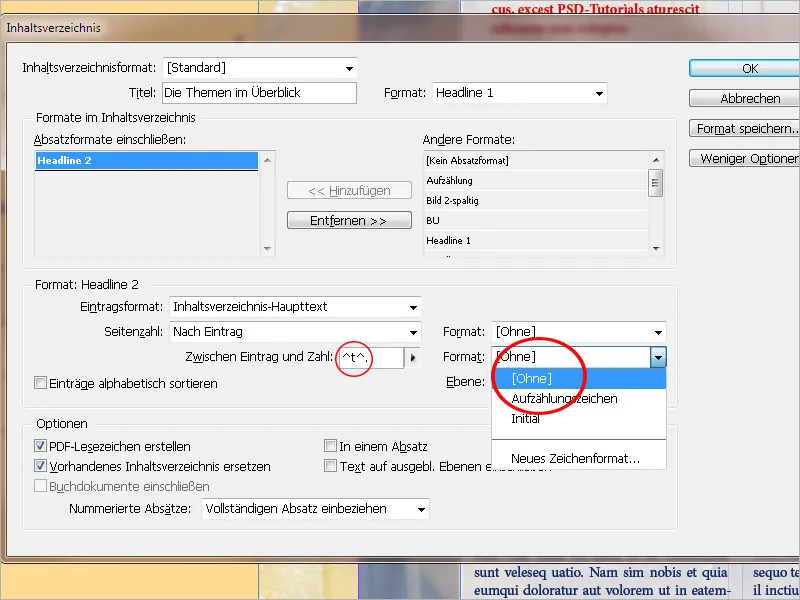
Lai izveidotu interpunkcijas atstarpes aiz kataloga ieraksta un pēc tam labo lapu numura, satura saturam piešķirtā rindkopas formāta cilnē Tabs (Tabs) ir jāievada arī labajā pusē izlīdzināta tabula (nedaudz mazāka par kolonnas platumu) un kā aizpildījuma rakstzīme - punkts.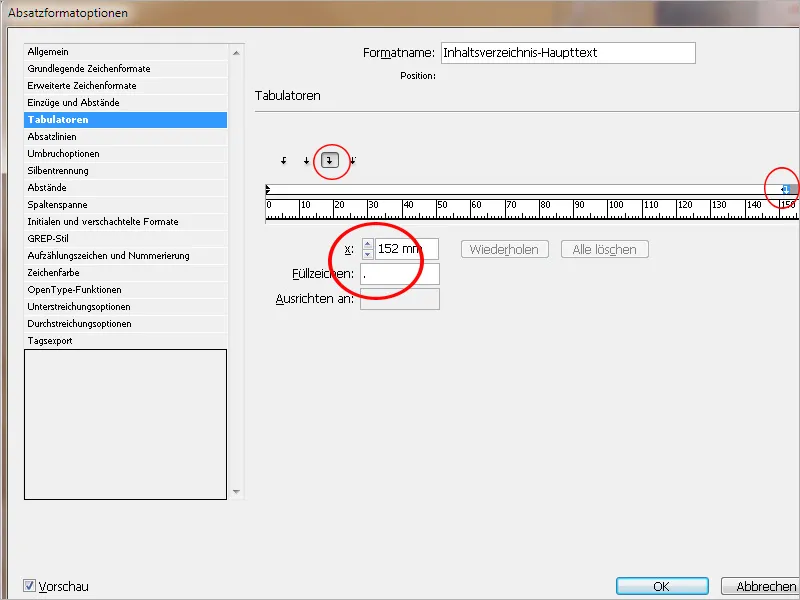
Ja uzziņu sarakstu paredzēts sadalīt vairākos līmeņos (t. i., 1.1., 1.2., 1.2.1. utt.), sarakstā Iekļaut punktu formātus katram līmenim jāievada atsevišķs punktu formāts un atbilstošs numurs hierarhijā.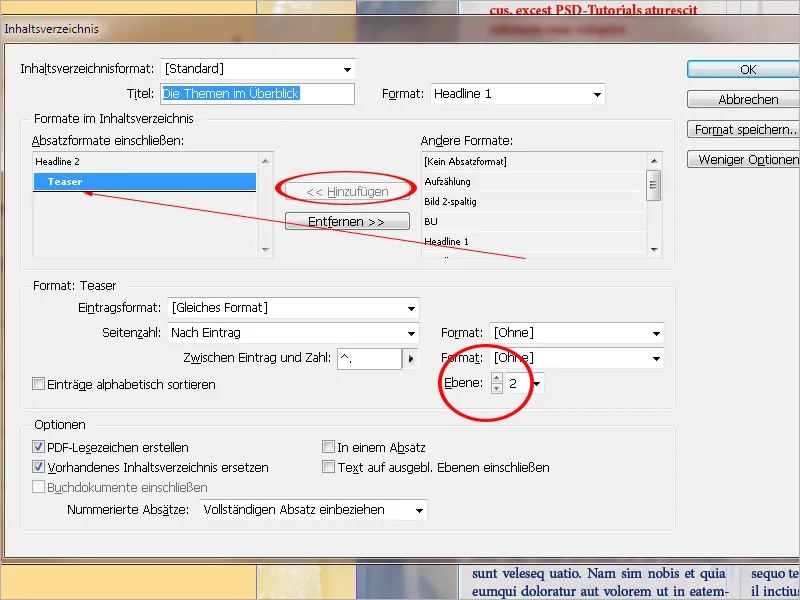
Sadaļā Iespējas iesakām izvēlēties iespēju Izveidot PDF grāmatzīmes. Šādā veidā, vēlāk eksportējot InDesign failu, PDF failā tiek izveidots arī satura rādītājs ar grāmatzīmēm uz nodaļām.
Izmantojot iespēju Aizstāt esošo satura rādītāju, tiek darīts tieši tas, kas norādīts: esošais satura rādītājs tiek aizstāts ar šo rādītāju. Ja vēlaties izveidot satura rādītāju un, piemēram, arī attēlu tabulu, šim izvēles rūtiņai jāpaliek tukšai, jo pretējā gadījumā satura tabula tiks aizstāta ar attēlu tabulu.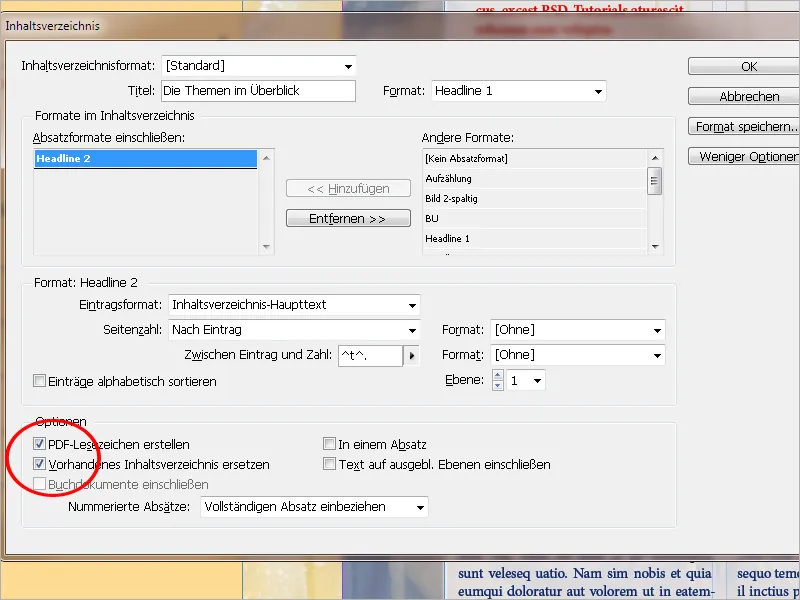
Iespēja Iekļaut tekstu slēptajos līmeņos ir interesanta papildu iespēja. Piemēram, papildus garajiem nodaļu virsrakstiem otrajā līmenī var izvietot īsus alternatīvus virsrakstus un atzīmēt tos ar atbilstošu rindkopas formātu, kas vēlāk tiks izmantots satura rādītājā. Šis līmenis vēlāk tiks paslēpts.
Aktivizējot šo opciju, InDesign joprojām nolasa šos ierakstus un iekļauj tos satura rādītājā. Varat arī izveidot reklāmdevēju sarakstu reklāmām vai tamlīdzīgi un ievadīt reklāmdevēju nosaukumus attiecīgajās vietās otrajā, slēptajā slānī.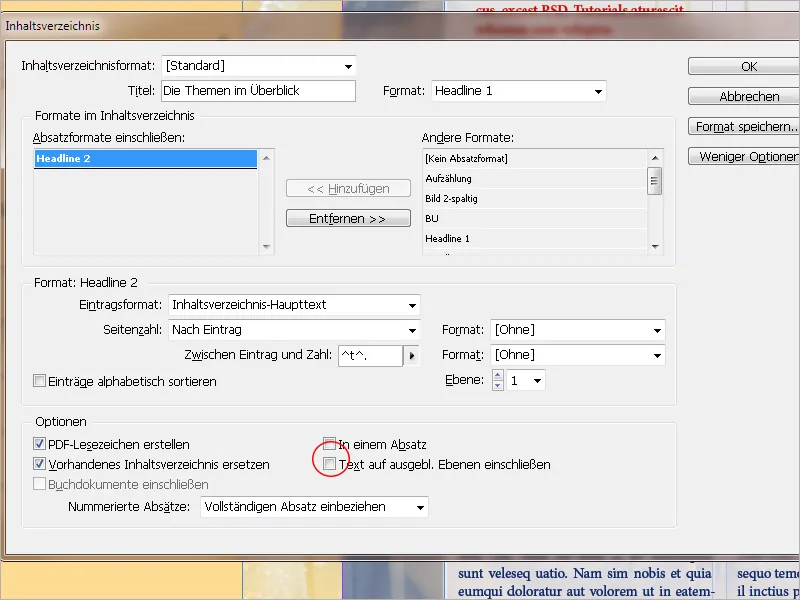
Pēc visu šo iestatījumu pabeigšanas varat saglabāt formātu ar savu nosaukumu. Tas ļauj to vēlāk izmantot citos dokumentos, nesākot darbu no nulles.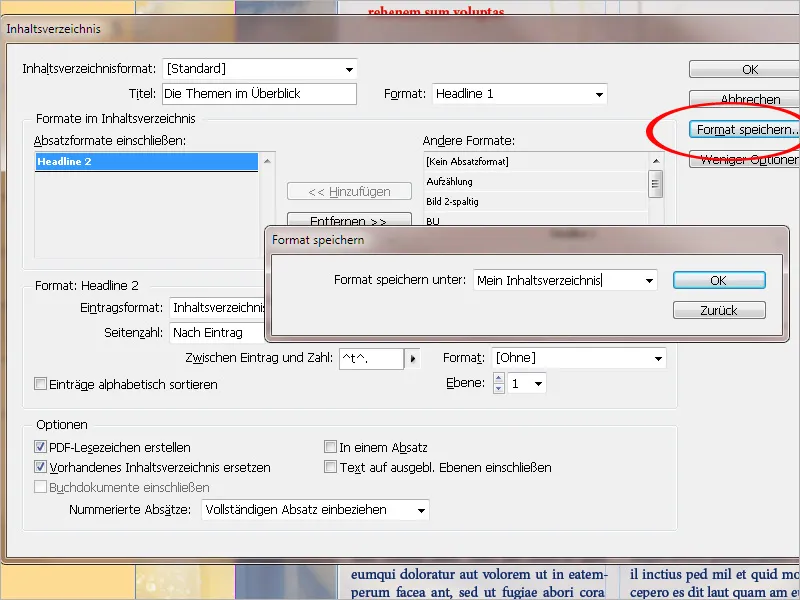
Lai importētu saglabāto satura formātu, noklikšķiniet uz Izkārtojums>Satura formāti>Ilādēt un atlasiet to no avota faila. Priekšnoteikums ir tāds, ka arī abu dokumentu punktu formāti sakrīt.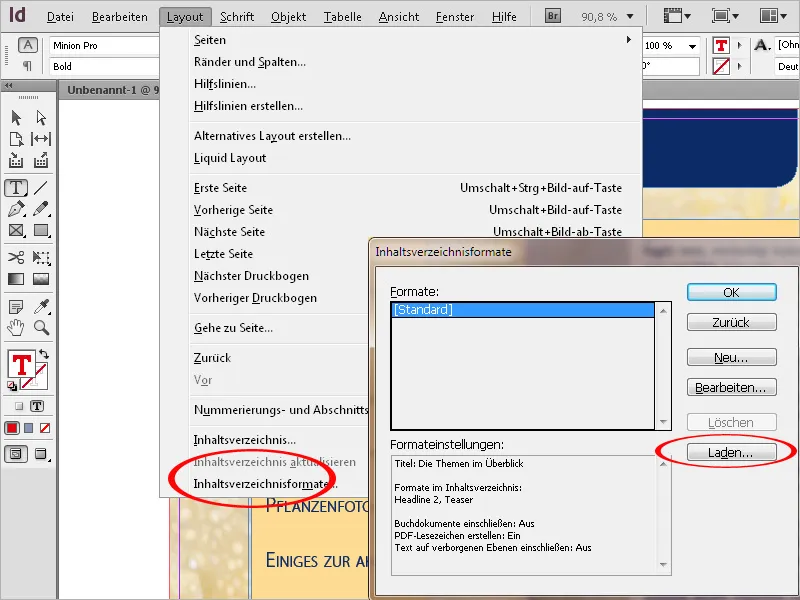
Kad visi iestatījumi ir pabeigti, pēc klikšķa OK tiek parādīts kursors ar ielādēto tekstu. Tagad varat pārslēgties uz satura rādītājam paredzēto lapu vai izveidot jaunu, nezaudējot ielādēto tekstu. Noklikšķiniet vai velciet ielādētā teksta kursoru uz lapu, kurā vēlaties izvietot satura teksta sadaļu.
Saturs tagad tiek izveidots šajā teksta rāmī saskaņā ar iestatītajām specifikācijām.
Satura rāmis nedrīkst būt saistīts ar citiem teksta rāmjiem dokumentā. Pretējā gadījumā atjaunināšanas laikā visa teksta sadaļa tiks aizstāta ar atjaunināto satura rādītāju.
Ja dokumentu tagad rediģē tālāk un tiek izņemts vai pievienots teksts, nodaļas vai ilustrācijas var pārvietot uz citām lapām.
Tāpēc ir jāatjaunina esošais satura rādītājs. Lai to izdarītu, ar teksta rīku noklikšķiniet uz satura rindkopas un pēc tam izvēlnē Izkārtojums izvēlieties Atjaunināt satura rādītāju.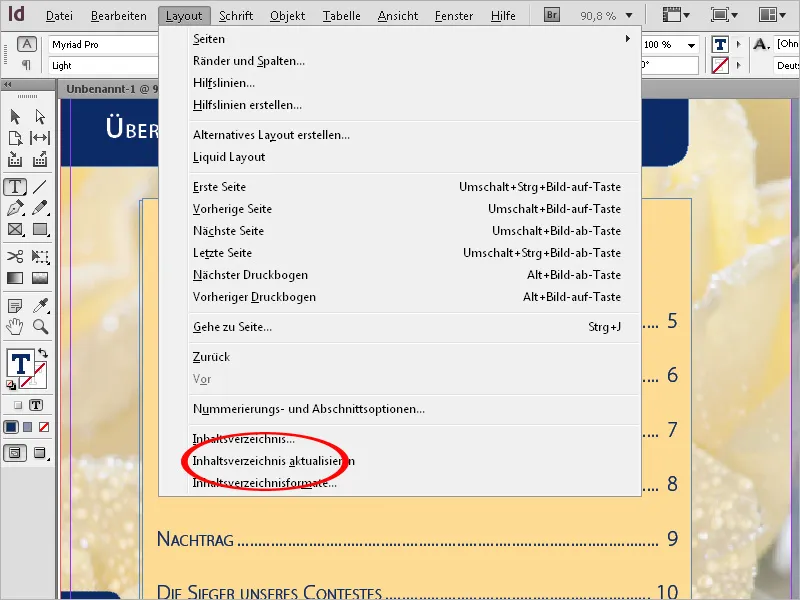
Tagad lapu numuri tiek atjaunināti un satura rādītājam tiek pievienotas vai no tā izņemtas jaunas vai dzēstas nodaļas.
Rediģējot attiecīgos iestatījumus, satura rādītāju jebkurā laikā var pielāgot mainītajām prasībām (izvēlnē Maketēšana>Satura rādītājs vai attiecīgi mainīt punktu formātus).


